So zentrieren Sie die Windows 10-Taskleiste
So zentrieren Sie die Windows 10-Taskleiste
Durch das Zentrieren der Taskleiste unter Windows 10 erhalten Sie nicht das exakte Windows 11-Erlebnis. Der größte Unterschied besteht darin, dass sich die Schaltfläche „Start“ weiterhin auf der linken Seite befindet. Sie können jedoch einige Symbole in der Mitte anheften, sodass es sich zwar nicht um eine echte Kopie handelt, Sie aber dennoch ein Windows 11-ähnliches Erlebnis auf einen Windows 10-PC anwenden können.
Um die Windows 10-Taskleiste zu zentrieren, führen Sie die folgenden Schritte aus:
- Klicken Sie mit der rechten Maustaste auf eine leere Stelle in der Taskleiste Ihres Windows 10-Computers und wählen Sie im Menü „Deaktivieren“ aus Alle Taskleisten sperren Option.
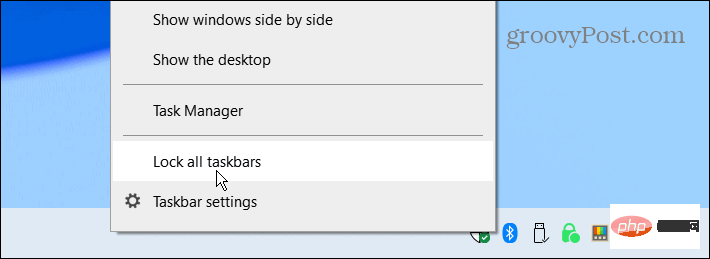
- Klicken Sie erneut mit der rechten Maustaste auf die Taskleiste und wählen Sie Symbolleisten > #🎜 🎜 #Links.
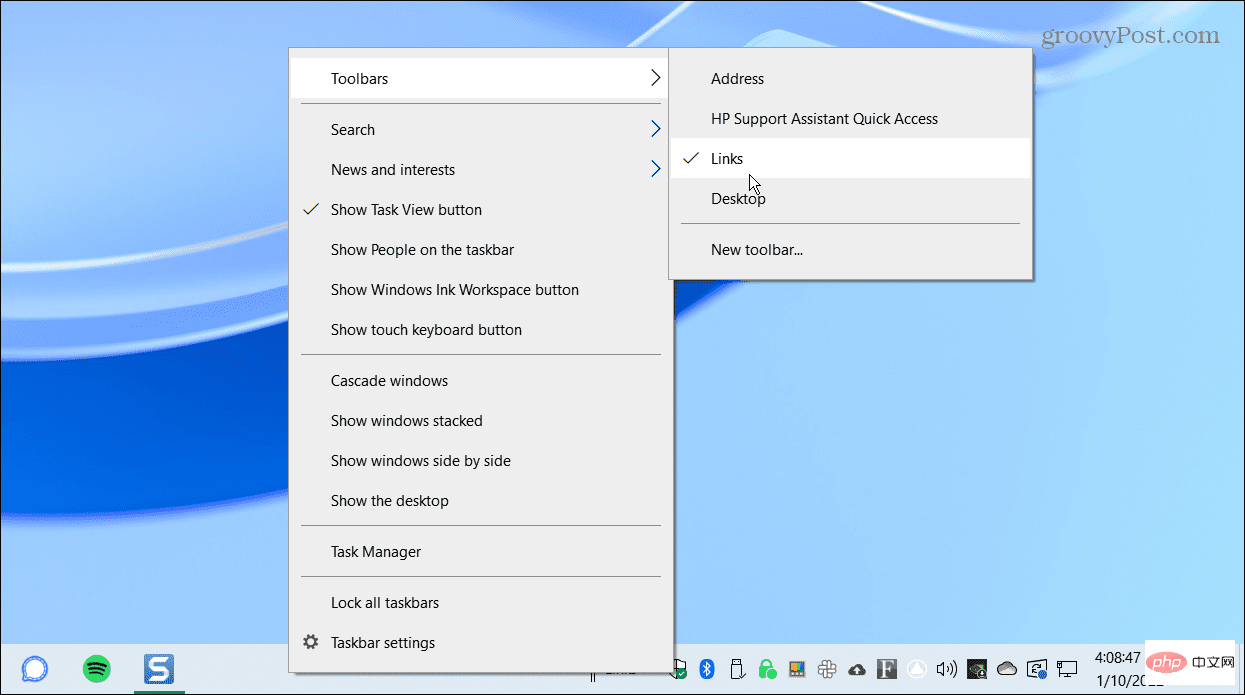
- Klicken Sie nun mit der rechten Maustaste auf den
- Link in der unteren rechten Ecke von Klicken Sie auf die Taskleiste und wählen Sie aus. Drücken Sie im Menü gleichzeitig , um den Text und anzuzeigen, um den Titel anzuzeigen. Neben jeder Option erscheint ein Häkchen, sobald Sie sie ausgewählt haben.
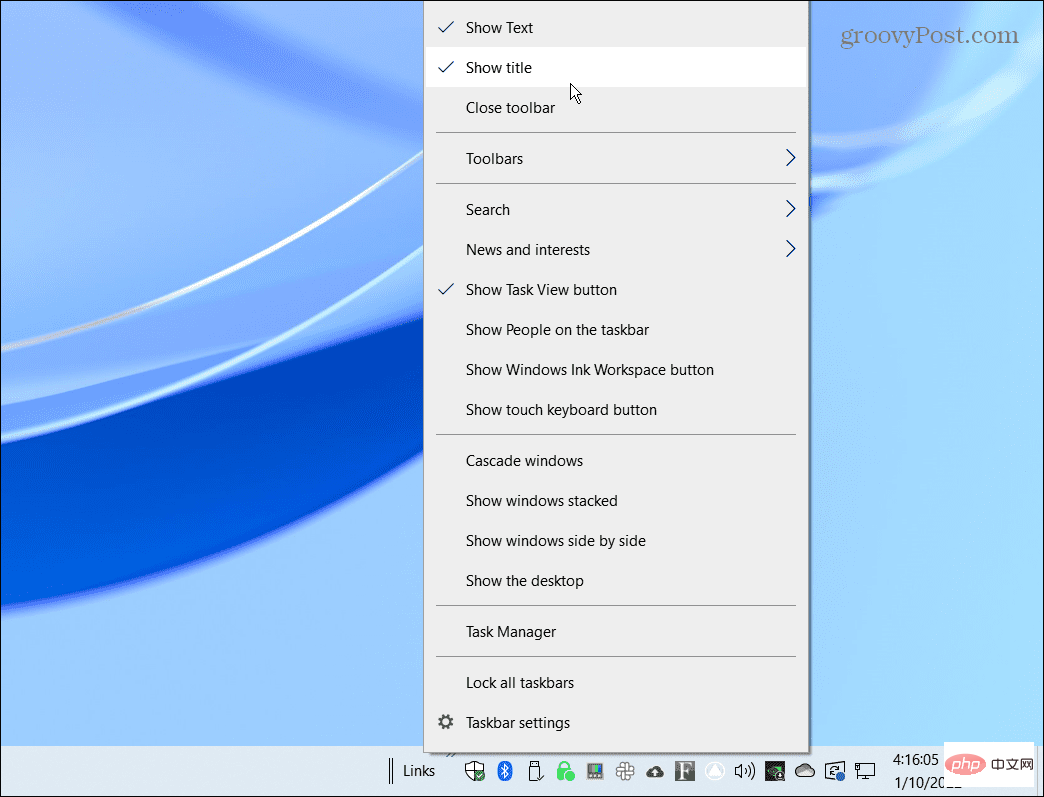
- Sie sollten zwei vertikale Linien vor Links sehen. Klicken Sie auf den Link und ziehen Sie ihn auf die linke Seite der Taskleiste in der Nähe der Schaltfläche „Start “.
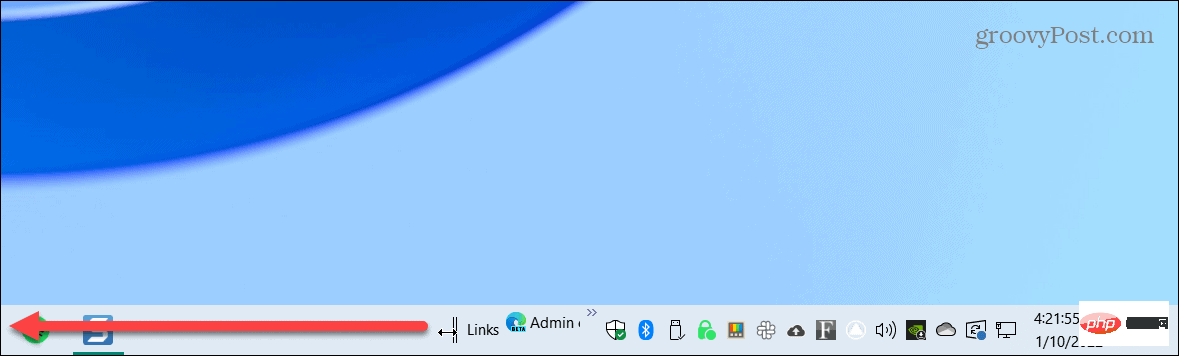
- Wenn Sie Links aktiviert haben, sollten
- Links das „# 🎜🎜“ erfassen Schaltfläche „#START“, „Aufgabenansicht“ und das rechts neben dem Symbol „Suchen“. #? Das Symbol rastet auf der rechten Seite der Taskleiste ein. Ziehen Sie zwei vertikale Linien von links nach rechts. Ihre angehefteten Symbole werden nicht angezeigt, Sie können sie jedoch manuell einzeln anzeigen lassen. Symbole werden nicht automatisch zentriert, daher müssen Sie sie so weit wie möglich auf dem Bildschirm zentrieren.
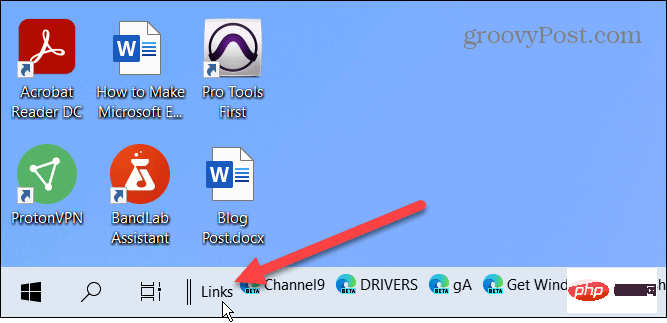 Klicken Sie nach dem Verschieben des Inhalts mit der rechten Maustaste auf die Taskleiste und deaktivieren Sie
Klicken Sie nach dem Verschieben des Inhalts mit der rechten Maustaste auf die Taskleiste und deaktivieren Sie
- Titel anzeigen
- .
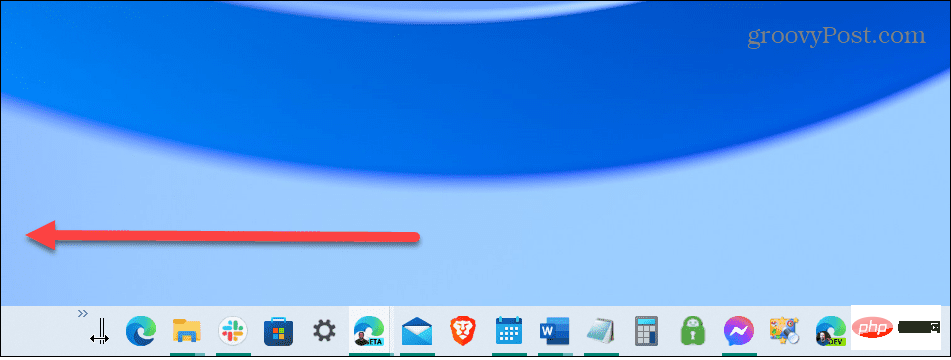
- Der Link
- sollte nicht mehr in der Taskleiste erscheinen. Klicken Sie ein letztes Mal mit der rechten Maustaste auf die Taskleiste und wählen Sie im Menü die Option Alle Taskleisten sperren.
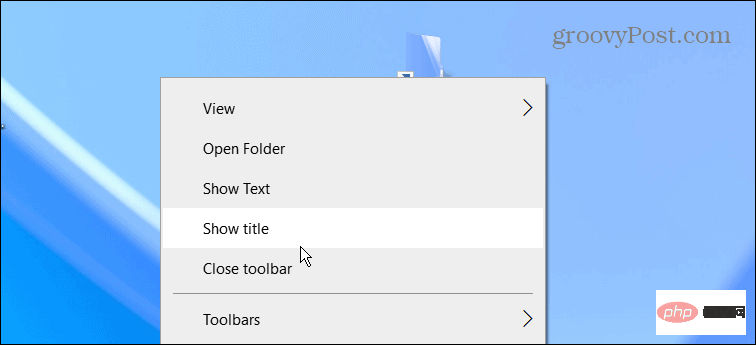 Das ist alles. Ihre angehefteten Symbole sollten zentriert sein und Sie können Apps genauso starten wie zuvor, bevor sie zentriert waren.
Das ist alles. Ihre angehefteten Symbole sollten zentriert sein und Sie können Apps genauso starten wie zuvor, bevor sie zentriert waren.
- Wenn Ihnen Ihr Aussehen nicht gefällt, befolgen Sie die Schritte oben und ziehen Sie Link zurück nach rechts . Für ein übersichtlicheres Erscheinungsbild empfiehlt es sich außerdem, das Suchfeld aus der Taskleiste zu entfernen.
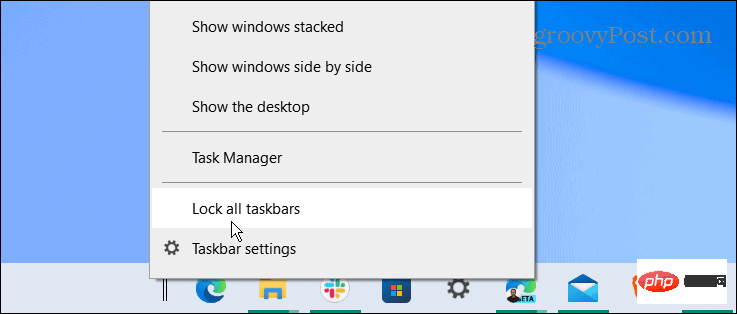 Obwohl Sie mit den oben genannten Schritten keine
Obwohl Sie mit den oben genannten Schritten keine
Windows 11-Taskleiste erhalten, hängt dies mit der Verwendung von zusammen Die integrierte Funktionalität von Windows 10 ist so nah wie nie zuvor. Wenn Sie Ihr Startmenü jedoch wirklich zentrieren möchten, müssen Sie Stardock Start 11 installieren. Diese Drittanbieter-App kostet 5,99 $ und bietet eine bessere Taskleiste im Windows 11-Stil unter Windows 10 sowie viele andere Anpassungsfunktionen.
Im Vergleich zu Windows 11 bietet Windows 10 unter anderem mehr Möglichkeiten zum Verschieben der Taskleiste. Sie können auch die Größe der Taskleiste unter Windows 11 ändern, indem Sie einige Änderungen an der Registrierung vornehmen. 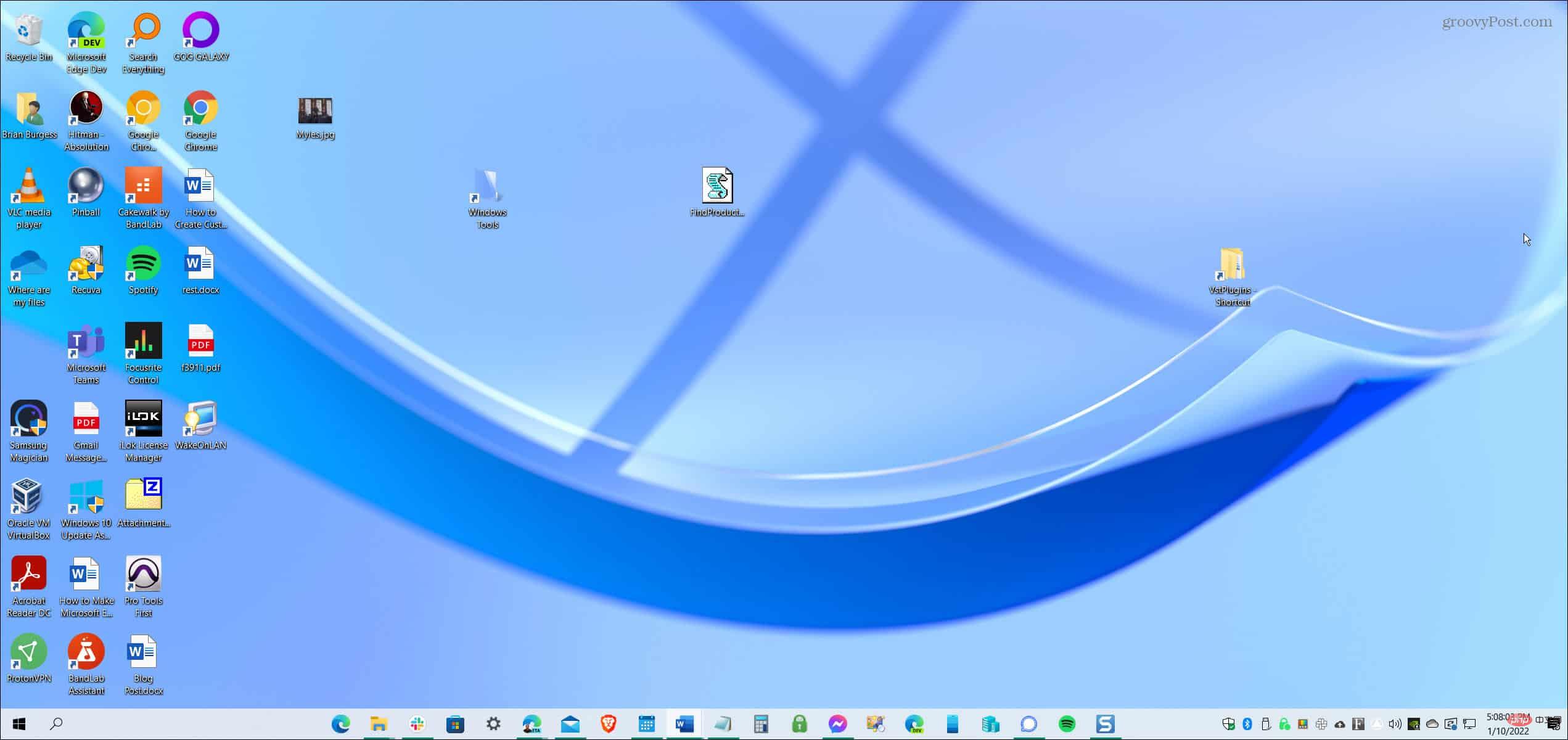
Das obige ist der detaillierte Inhalt vonSo zentrieren Sie die Windows 10-Taskleiste. Für weitere Informationen folgen Sie bitte anderen verwandten Artikeln auf der PHP chinesischen Website!

Heiße KI -Werkzeuge

Undresser.AI Undress
KI-gestützte App zum Erstellen realistischer Aktfotos

AI Clothes Remover
Online-KI-Tool zum Entfernen von Kleidung aus Fotos.

Undress AI Tool
Ausziehbilder kostenlos

Clothoff.io
KI-Kleiderentferner

AI Hentai Generator
Erstellen Sie kostenlos Ai Hentai.

Heißer Artikel

Heiße Werkzeuge

Notepad++7.3.1
Einfach zu bedienender und kostenloser Code-Editor

SublimeText3 chinesische Version
Chinesische Version, sehr einfach zu bedienen

Senden Sie Studio 13.0.1
Leistungsstarke integrierte PHP-Entwicklungsumgebung

Dreamweaver CS6
Visuelle Webentwicklungstools

SublimeText3 Mac-Version
Codebearbeitungssoftware auf Gottesniveau (SublimeText3)

Heiße Themen
 1377
1377
 52
52
 Wie deaktiviere ich die Vorschau der Taskleisten-Miniaturansichten in Win11? Deaktivieren Sie die Anzeige der Miniaturansichten der Taskleistensymbole durch Bewegen der Maus
Feb 29, 2024 pm 03:20 PM
Wie deaktiviere ich die Vorschau der Taskleisten-Miniaturansichten in Win11? Deaktivieren Sie die Anzeige der Miniaturansichten der Taskleistensymbole durch Bewegen der Maus
Feb 29, 2024 pm 03:20 PM
In diesem Artikel erfahren Sie, wie Sie die Miniaturbildfunktion deaktivieren, die angezeigt wird, wenn die Maus das Taskleistensymbol im Win11-System bewegt. Diese Funktion ist standardmäßig aktiviert und zeigt eine Miniaturansicht des aktuellen Fensters der Anwendung an, wenn der Benutzer den Mauszeiger über ein Anwendungssymbol in der Taskleiste bewegt. Einige Benutzer empfinden diese Funktion jedoch möglicherweise als weniger nützlich oder störend für ihr Erlebnis und möchten sie deaktivieren. Miniaturansichten in der Taskleiste können Spaß machen, aber auch ablenken oder stören. Wenn man bedenkt, wie oft Sie mit der Maus über diesen Bereich fahren, haben Sie möglicherweise ein paar Mal versehentlich wichtige Fenster geschlossen. Ein weiterer Nachteil besteht darin, dass es mehr Systemressourcen verbraucht. Wenn Sie also nach einer Möglichkeit suchen, ressourceneffizienter zu arbeiten, zeigen wir Ihnen, wie Sie es deaktivieren können. Aber
 So lösen Sie das Problem, dass das Win11-Taskleistensymbol schwarz wird
Jan 02, 2024 pm 04:25 PM
So lösen Sie das Problem, dass das Win11-Taskleistensymbol schwarz wird
Jan 02, 2024 pm 04:25 PM
Wenn wir feststellen, dass unser Taskleistensymbol bei der Verwendung des Win11-Systems schwarz wird, liegt das möglicherweise daran, dass wir den Dunkelmodus aktiviert haben. Wir müssen es nur in den Farbeinstellungen auf den Hellmodus umstellen. Hier ist eine Anleitung . Was tun, wenn das Taskleistensymbol in Windows 11 schwarz ist: 1. Klicken Sie zuerst auf eine leere Stelle auf dem Desktop und wählen Sie dann „Personalisierung“ im Rechtsklick-Menü. 2. Klicken Sie auf der rechten Seite von Personalisierung auf „Farbe“. 3 Wählen Sie dann den Modus aus und ändern Sie ihn. 4. Nachdem die Einstellung abgeschlossen ist, werden wir feststellen, dass unser Taskleistensymbol weiß wird.
 Was soll ich tun, wenn das Symbol in der Win7-Taskleiste nicht angezeigt wird? Wie kann das Problem gelöst werden, dass das Symbol in der Computer-Taskleiste verschwindet?
Jun 09, 2024 pm 01:49 PM
Was soll ich tun, wenn das Symbol in der Win7-Taskleiste nicht angezeigt wird? Wie kann das Problem gelöst werden, dass das Symbol in der Computer-Taskleiste verschwindet?
Jun 09, 2024 pm 01:49 PM
In letzter Zeit haben viele Benutzer des Win7-Systems festgestellt, dass die Symbole in der Taskleiste plötzlich verschwunden sind, was den Vorgang sehr umständlich macht und sie nicht wissen, wie sie das Problem lösen können. In diesem Artikel erfahren Sie, wie Sie das Problem des Verschwindens der Taskleiste lösen können Symbole im Win7-System. Ursachenanalyse Wenn eine solche Situation auftritt, gibt es im Allgemeinen zwei Situationen: Zum einen verschwindet die Taskleiste auf dem Computer nicht wirklich, sondern ist nur ausgeblendet, und zum anderen verschwindet die Taskleiste tatsächlich. Methode 1: 1. Es gibt eine Situation, die Sie zuerst bestätigen müssen, d. h. wenn die Maus am unteren Bildschirmrand platziert wird, wird die Taskleiste angezeigt. Sie können direkt mit der Maus auf die Taskleiste klicken und „Eigenschaften“ auswählen ". 2. Klicken Sie im sich öffnenden Dialogfeld auf & auf die Option „Taskleiste ausblenden“.
 So pinnen Sie die Win11-Taskleiste an
Jan 04, 2024 pm 04:31 PM
So pinnen Sie die Win11-Taskleiste an
Jan 04, 2024 pm 04:31 PM
In früheren Windows-Systemen haben wir häufig die Funktion zum Sperren der Taskleiste verwendet, um Fehlbedienungen der Taskleiste zu vermeiden. Dies liegt jedoch tatsächlich daran, dass Microsoft diese Funktion abgebrochen hat Das Folgende ist: Folgen Sie einfach dem Herausgeber und werfen Sie einen Blick darauf. So sperren Sie die Taskleiste in Win11: Antwort: Sperren nicht möglich. 1. Microsoft hat die Funktion zum Sperren der Taskleiste im Win11-System eingestellt, daher können wir die Taskleiste jetzt nicht sperren. 2. Im Allgemeinen können wir mit der rechten Maustaste auf die leere Stelle der Taskleiste klicken, um die Taskleiste zu sperren. 3. Im Win11-System verfügt ein Rechtsklick auf den leeren Bereich der Taskleiste jedoch nur über die Option „Taskleisteneinstellungen“. 4. Wenn wir die Taskleisteneinstellungen öffnen, kann die entsprechende Taskleistensperre nicht gefunden werden.
 Wie kann ich die Höhe der Taskleiste in Win11 reduzieren? Tutorial zur Größenänderung der Taskleiste in Windows 11
Feb 29, 2024 pm 12:37 PM
Wie kann ich die Höhe der Taskleiste in Win11 reduzieren? Tutorial zur Größenänderung der Taskleiste in Windows 11
Feb 29, 2024 pm 12:37 PM
Wenn wir Win11 verwenden, werden wir feststellen, dass die Höhe der Taskleiste etwas hoch ist, was für einige Benutzer etwas unansehnlich ist. Wie kann man also die Höhe der Win11-Taskleiste reduzieren? Benutzer können im Startmenü direkt auf den Registrierungseditor klicken und dann den Ordner „Erweitert“ für die Bedienung suchen. Lassen Sie sich auf dieser Website den Benutzern sorgfältig vorstellen, wie sie die Größe der Taskleiste in Windows 11 anpassen können. So ändern Sie die Größe der Taskleiste in Windows 11. Zuerst müssen wir den Registrierungseditor öffnen. Sie können den Registrierungseditor öffnen, indem Sie auf das Startmenü klicken und „regedit“ in das Suchfeld eingeben oder indem Sie die Tastenkombination Win+R drücken, um die Funktion „Ausführen“ zu öffnen, und „regedit“ eingeben.
 Wie mache ich die Win11-Taskleiste schwarz? Einführung zum Festlegen der schwarzen Taskleiste in Win11
Apr 22, 2024 pm 06:40 PM
Wie mache ich die Win11-Taskleiste schwarz? Einführung zum Festlegen der schwarzen Taskleiste in Win11
Apr 22, 2024 pm 06:40 PM
Einige Freunde möchten auch, dass die Taskleiste schwarz wird, nachdem sie das dunkle Hintergrundbild auf ihrem Computer geändert haben, aber sie wissen nicht, wie das geht. Schauen wir uns unten die spezifischen Methoden an! 1. Klicken Sie mit der rechten Maustaste auf einen leeren Bereich in der Taskleiste und wählen Sie „Taskleisteneinstellungen“. 2. Suchen Sie im Einstellungsfenster der Taskleiste die Registerkarte „Darstellung“ und klicken Sie darauf. 3. Suchen Sie auf der Registerkarte „Darstellung“ die Option „Hintergrund der Taskleiste“ und klicken Sie auf das Dropdown-Menü. 4. Wählen Sie „Schwarz“. 5. Schließen Sie das Fenster „Taskleisteneinstellungen“. Verschönerung der Taskleiste Xiaozhi Eye Protector ist ein sehr benutzerfreundliches transparentes Win11-Tool für die Taskleiste. Es unterstützt die Transparenz der Taskleiste, die Verschönerung der Taskleiste und verschiedene Stile, um die Benutzeroberfläche Ihres Computers schöner zu machen Jetzt herunterladen) Xiaozhi Augenschutz
 Tutorial zum Einrichten von Glaseffekten in der Windows 11-Taskleiste
Jan 05, 2024 pm 07:07 PM
Tutorial zum Einrichten von Glaseffekten in der Windows 11-Taskleiste
Jan 05, 2024 pm 07:07 PM
Im Win10-System können wir den Transparenzeffekt, den Milchglaseffekt usw. einstellen. Können wir also den Milchglaseffekt im Win11-System einstellen? Tatsächlich ist es möglich, aber wir müssen die Funktionen von Drittanbietersoftware nutzen. Folgen wir dem Editor, um einen Blick auf die spezifischen Methoden zu werfen. So stellen Sie den Glaseffekt der Win11-Taskleiste ein: 1. Im Win11-System können wir nur den Transparenzeffekt, die Farbe und den Tiefenmodus des Fensters festlegen. 2. Wenn Sie Milchglas-Spezialeffekte einrichten möchten, müssen Sie daher Software von Drittanbietern verwenden. 3. Laden Sie zunächst eine Software namens „classicshell“ aus dem Internet herunter. 4. Nachdem der Download und die Installation abgeschlossen sind, müssen Sie nur noch die Software öffnen, die Registerkarte „Taskleiste“ suchen und die Funktion „Milchglas“ im Erscheinungsbild einstellen.
 Wie erweitert man die gestapelte Anzeige der Win11-Taskleiste? Tutorial zum Stapeln und Erweitern der Win11-Taskleiste
Jan 29, 2024 am 11:33 AM
Wie erweitert man die gestapelte Anzeige der Win11-Taskleiste? Tutorial zum Stapeln und Erweitern der Win11-Taskleiste
Jan 29, 2024 am 11:33 AM
Wenn wir das Win11-System verwenden, werden wir feststellen, dass unsere Taskleistenfenster zusammengeführt werden. Vielen Benutzern gefällt dieser Vorgang nicht sehr. Benutzer können direkt auf die Taskleisteneinstellungen unter der rechten Schaltfläche klicken und dann im rechten Menü direkt die Option zum Überlaufen der Taskleistenecke finden, um sie zu bedienen. Lassen Sie diese Website den Benutzern sorgfältig vorstellen, wie sie den Win11-Taskleistenstapel erweitern können. So erweitern Sie die Taskleistenstapelung in Windows 11 Methode 1. 1. Klicken Sie mit der rechten Maustaste auf eine leere Stelle in der Taskleiste und wählen Sie Taskleisteneinstellungen. 3. Nachdem Sie auf den Überlauf in der Ecke der Taskleiste geklickt haben, schalten Sie den Schalter ein, damit das Anwendungssymbol angezeigt wird. Methode zwei: 1. Wir müssen eine Software verwenden, um dies zu erreichen, Star selbst suchen, herunterladen und installieren



